首先打开“页面布局”选项卡,点击“背景”按钮,可选择纯色、渐变或图片等背景样式;若设置图片背景,需通过“填充效果→图片”上传本地文件,渐变背景则在“填充效果→渐变”中自定义颜色与方向;设置后直接预览效果,建议选用浅色或低透明度背景以确保文字可读性,确认无误后保存文档即可。
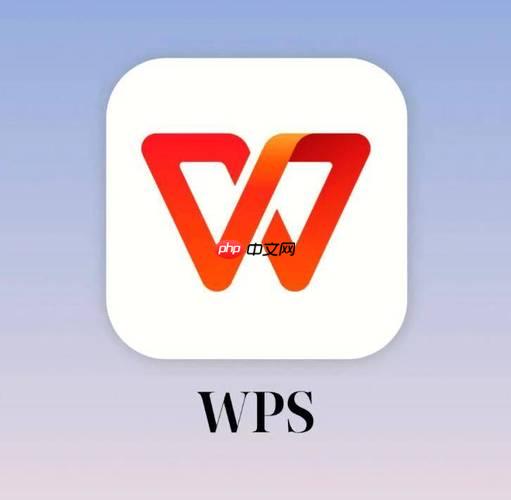
在WPS文字中设置页面背景,可以让文档看起来更美观或符合特定展示需求。操作方法简单,支持纯色、渐变、图片等多种背景样式。以下是详细的设置步骤。
打开需要设置背景的WPS文字文档,点击顶部菜单栏的“页面布局”选项卡。这个选项卡包含了页面背景、页边距、分栏等页面格式设置功能。
在“页面布局”选项卡中,找到右侧的“背景”按钮,点击后会弹出一个下拉菜单,提供多种背景设置选项:
如果想使用图片作为背景,选择“填充效果” → “图片”,然后点击“选择图片”,从本地电脑中上传一张图片。支持JPG、PNG等常见格式。插入后,图片会平铺或拉伸至整个页面,具体显示方式由系统自动调整。
若要设置渐变背景,进入“填充效果” → “渐变”,可选择预设渐变方案,也可自定义颜色、底纹样式(如线性、辐射、矩形等)和方向。
设置完成后,可通过文档页面直接预览背景效果。注意:部分背景颜色或图片可能影响文字阅读,建议选择浅色或低透明度背景。确认效果满意后,正常保存文档即可,背景设置会一并保存。
基本上就这些。WPS文字的背景设置操作直观,适合日常办公、报告美化或制作宣传类文档。不复杂但容易忽略细节,比如图片分辨率太低会影响整体观感。
以上就是WPS文字怎么设置页面背景_WPS文字设置页面背景的详细方法说明的详细内容,更多请关注php中文网其它相关文章!

每个人都需要一台速度更快、更稳定的 PC。随着时间的推移,垃圾文件、旧注册表数据和不必要的后台进程会占用资源并降低性能。幸运的是,许多工具可以让 Windows 保持平稳运行。




Copyright 2014-2025 https://www.php.cn/ All Rights Reserved | php.cn | 湘ICP备2023035733号